

Wie Sie Roblox auf PC, Mobile und Konsole aktualisieren (2025 Anleitung)

Roblox entwickelt sich auch 2025 weiter und bietet Millionen NutzerInnen weltweit flüssigere Performance, bessere Grafik und sichere Features. Wenn Ihre App jedoch veraltet ist, verpassen Sie nicht nur Neuheiten – es können auch Bugs und Abstürze auftreten. Deshalb ist es besonders wichtig, Roblox regelmäßig zu aktualisieren. In diesem Ratgeber zeigen wir Ihnen, wie Sie Roblox auf allen gängigen Geräten updaten, erklären die Bedeutung der Updates und helfen Ihnen bei Problemen während des Vorgangs.
Auch lesen: Wie man in Roblox tanzt: Emotes- & Befehlsanleitung
Zusammenfassung: So aktualisieren Sie Roblox auf allen Geräten
Roblox-Updates verbessern die Sicherheit, beheben Fehler und schalten neue Funktionen frei.
Das Aktualisieren ist einfach auf PC, Mac, iOS, Android und Xbox.
Eine stabile Internetverbindung und ausreichend Speicherplatz sind vor dem Update unerlässlich.
Die meisten Updates erfolgen automatisch, auf bestimmten Plattformen sind jedoch manuelle Schritte nötig.
Fehlerbehebungstipps sind enthalten, um bei Update-Fehlern zu helfen.
Vor dem Update notwendige Voraussetzungen
Bevor Sie mit dem Aktualisierungsprozess beginnen, stellen Sie sicher, dass Ihr Gerät vorbereitet ist. Überprüfen Sie zunächst, ob eine stabile Internetverbindung besteht, da eine schwache Verbindung Downloads unterbrechen oder zu fehlgeschlagenen Updates führen kann.
Stellen Sie sicher, dass auf Ihrem Gerät ausreichend freier Speicherplatz vorhanden ist, insbesondere bei Mobilgeräten, da Updates bei geringem Speicherplatz problemlos fehlschlagen können. Wenn Sie auf dem PC sind, prüfen Sie den Microsoft Store oder besuchen Sie die Roblox-Webseite, um sicherzugehen, dass Sie die aktuellste Version herunterladen. Auf Mobilgeräten öffnen Sie den App Store (iOS) oder den Google Play Store (Android) und suchen Sie nach verfügbaren Updates für Roblox.
Ihr Roblox-App aktuell zu halten, verschafft Ihnen Zugang zu den neuesten Features, Leistungsverbesserungen und Fehlerbehebungen – es lohnt sich also, ein paar Minuten zu investieren, um Ihr Gerät richtig vorzubereiten.
Roblox auf dem PC (Windows) aktualisieren
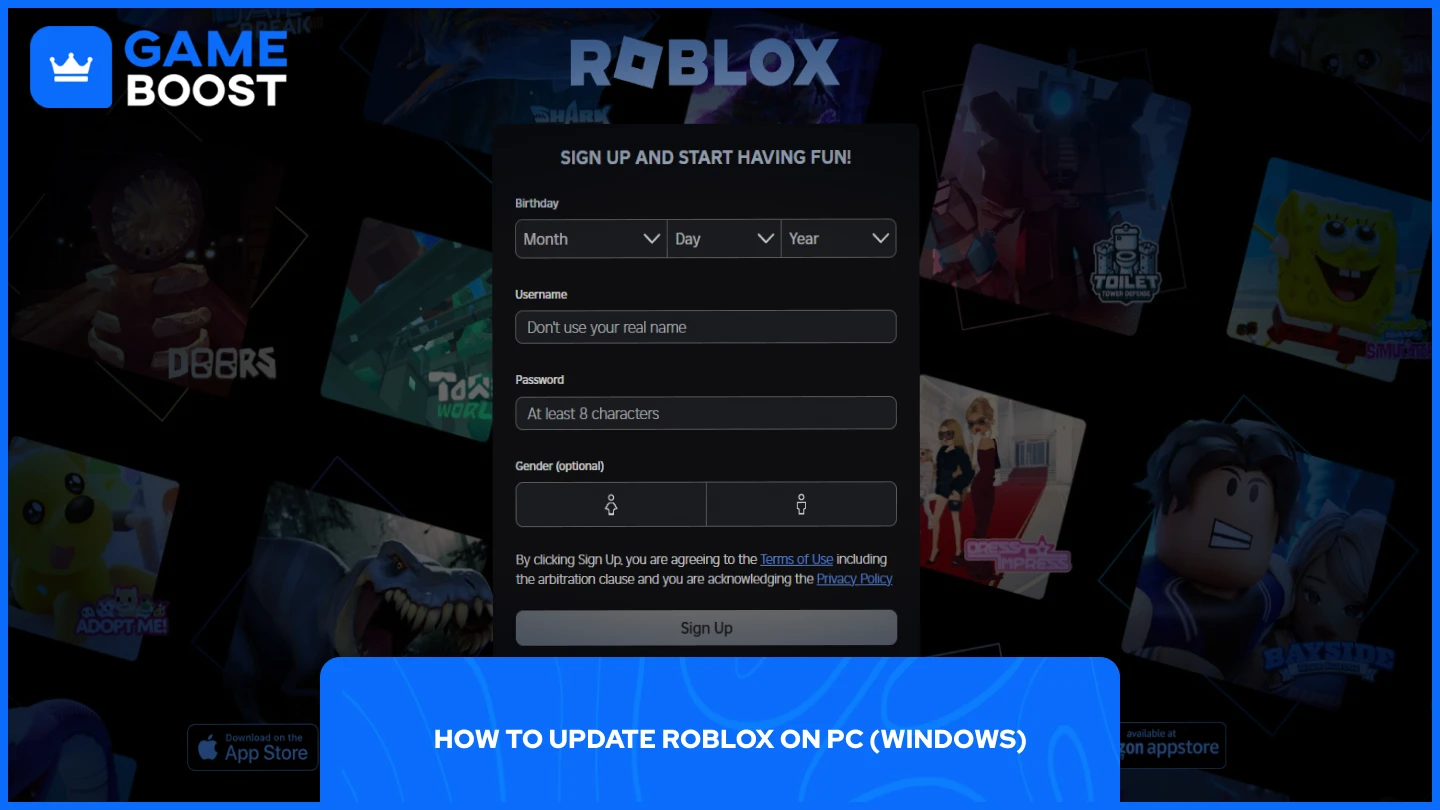
Wenn Sie die Microsoft Store-Version von Roblox verwenden:
Öffnen Sie den Microsoft Store.
Klicken Sie unten links auf Library.
Suchen Sie in der Liste nach Roblox und klicken Sie auf Update, falls verfügbar.
Wenn Sie Roblox von der Website heruntergeladen haben, wird es beim Start eines Spiels automatisch aktualisiert. Falls nicht:
Gehen Sie zur offiziellen Roblox-Website.
Melden Sie sich an und starten Sie jedes Spiel.
Wenn ein Update erforderlich ist, wird dieses automatisch installiert, bevor Ihr Spiel startet.
Lesen Sie auch: Roblox-Account von PS4 & PS5 trennen – Schritt-für-Schritt-Anleitung
Roblox auf dem Mac aktualisieren
Roblox aktualisiert sich automatisch, wenn Sie ein Spiel starten. Sollten dennoch Probleme auftreten:
Roblox vollständig schließen.
Besuchen Sie die Roblox-Website.
Melden Sie sich an und starten Sie ein beliebiges Spiel.
Roblox fordert Sie gegebenenfalls zur Installation der neuesten Version auf.
Stellen Sie sicher, dass auch Ihr macOS auf dem neuesten Stand ist, um Kompatibilitätsprobleme zu vermeiden.
So aktualisieren Sie Roblox auf iOS (iPhone & iPad)
Öffnen Sie den App Store.
Tippen Sie auf Ihr Profil-Symbol in der oberen rechten Ecke.
Scrollen Sie zum Abschnitt Verfügbare Updates nach unten.
Tippen Sie neben Roblox auf Aktualisieren oder wählen Sie Alle aktualisieren.
Aktivieren Sie automatische App-Updates unter Einstellungen > App Store > App-Updates für zukünftigen Komfort.
Roblox auf Android aktualisieren – so geht's
Öffnen Sie den Google Play Store.
Tippen Sie auf Ihr Profil-Symbol > Apps & Gerät verwalten.
Gehen Sie zum Verwalten-Tab und suchen Sie Roblox.
Tippen Sie auf Aktualisieren, falls verfügbar.
Stellen Sie sicher, dass die automatischen Updates im Play Store aktiviert sind, um zukünftige Updates nahtlos zu erhalten.
Roblox auf Xbox aktualisieren
Drücken Sie die Xbox-Taste, um die Anleitung zu öffnen.
Gehen Sie zu Meine Spiele & Apps > Alle anzeigen > Verwalten > Updates.
Wenn Roblox in der Liste erscheint, wählen Sie es aus und klicken Sie auf Aktualisieren.
Roblox wird ebenfalls automatisch aktualisiert, wenn Ihre Xbox mit dem Internet verbunden und inaktiv ist.
Auch lesen: So stellen Sie Ihren Roblox-Account ohne E-Mail wieder her
Warum ist es wichtig, Roblox zu aktualisieren?
Die regelmäßige Aktualisierung von Roblox stellt sicher, dass Sie Zugang zu den neuesten Sicherheitsupdates, Leistungsverbesserungen und neuen Funktionen haben. Entwickler beheben häufig Fehler und passen das Gameplay aus, weshalb eine fehlende Aktualisierung zu Abstürzen oder Verbindungsproblemen führen kann. Eine veraltete Version kann auch den Zugriff auf neuere Spiele oder Mehrspieler-Funktionen blockieren. Mit dem neuesten Stand bleiben Ihr Spielerlebnis reibungslos und sicher.
Problemlösung bei Roblox-Update-Problemen
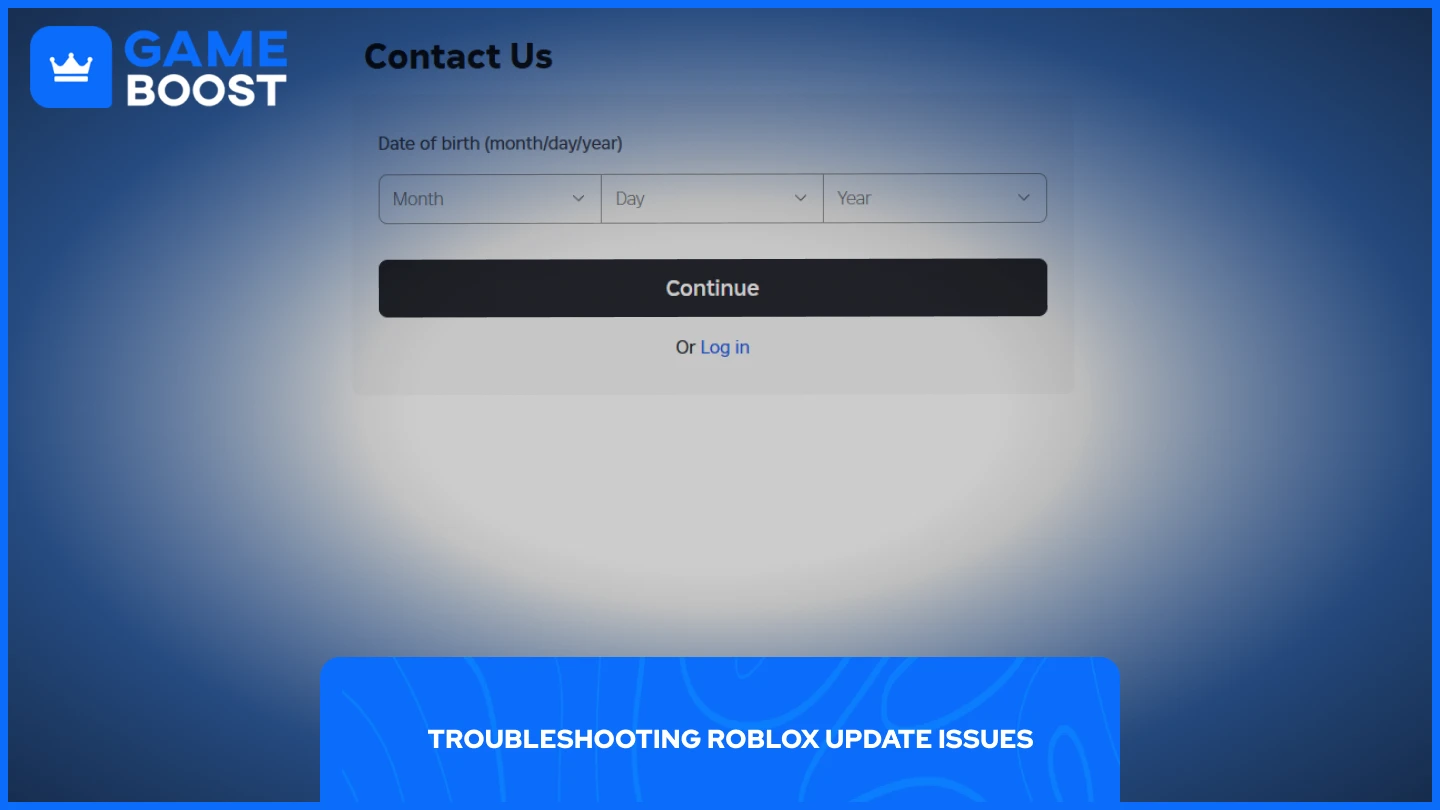
Wenn Roblox nicht aktualisiert wird, können Sie Folgendes versuchen:
Überprüfen Sie Ihre Internetverbindung. Langsames oder instabiles WLAN kann Fehlermeldungen bei Updates verursachen.
Starten Sie Ihr Gerät neu. Dadurch werden vorübergehende Störungen behoben.
Löschen Sie den Cache oder installieren Sie die App neu. Auf dem Handy kann das Löschen des Caches in Ihren Einstellungen helfen. Auf dem Desktop löst eine saubere Neuinstallation häufig tiefere Probleme.
Prüfen Sie auf Systemupdates. Stellen Sie sicher, dass Ihr Betriebssystem aktuell ist.
Speicherplatz freimachen. Unzureichender Speicherplatz kann Updates blockieren.
Wenn die Probleme weiterhin bestehen, besuchen Sie die Roblox-Supportseite für plattformspezifische Hilfe.
Weiterlesen: Wie Sie Voice Chat bei Roblox aktivieren: Alles, was Sie wissen müssen
FAQ zum Roblox-Update 2025
F: Muss ich Roblox manuell aktualisieren?
A: Die meisten Geräte aktualisieren Roblox automatisch, aber es lohnt sich, manuell zu prüfen, ob Sie die neueste Version installiert haben.
F: Warum aktualisiert Roblox auf meinem Handy nicht?
A: Möglicherweise ist nicht genug Speicherplatz vorhanden oder Ihre Internetverbindung ist instabil. Versuchen Sie, den Cache zu leeren oder die App neu zu installieren.
Q: Verliere ich Daten, wenn ich Roblox aktualisiere?
A: Nein. Das Aktualisieren der App löscht Ihre Account-Daten, Fortschritte oder Robux nicht.
F: Was passiert, wenn ich Roblox nicht aktualisiere?
A: Es kann sein, dass Sie Spielen nicht beitreten können, auf Fehler stoßen oder neue Funktionen verpassen.
F: Kann ich Roblox ohne WLAN aktualisieren?
A: Sie können mobile Daten verwenden, aber die Updates können umfangreich sein. Für Stabilität und Geschwindigkeit empfehlen wir Wi-Fi.
F: Woran erkenne ich, ob Roblox aktualisiert wurde?
A: In der Regel sehen Sie neue Funktionen in der Benutzeroberfläche oder eine flüssigere Leistung. Auf dem Handy prüfen Sie bitte die App-Version in Ihrem Store.
Abschließende Gedanken
Das Aktualisieren von Roblox ist eine kleine Aufgabe mit großer Wirkung. So läuft Ihr Gameplay reibungslos, sicher und mit voller Funktionalität auf allen Plattformen. Egal ob auf Mobilgerät, PC, Mac oder Konsole – wenn Sie wissen, wie Sie nach Updates suchen und was zu tun ist, falls Probleme auftreten, steht Ihrem besten Roblox-Erlebnis nichts im Weg. Bleiben Sie auf dem neuesten Stand und genießen Sie alles, was Roblox 2025 zu bieten hat.
“ GameBoost - Filip Premuš is a seasoned gaming content writer specializing in titles like Steal a Brainrot, Old School RuneScape, and other popular online games. With a sharp focus on accuracy, updates, and in-game strategy, he creates comprehensive guides that help players stay ahead of the meta and make informed decisions.”


